
Nem számít, mennyire jó a számítógép fejhallgatója és hangszórói; ha nem a megfelelő hangillesztőt telepíti, hanggal kapcsolatos problémákkal találkozhat. Valójában nem jön hang a számítógép belső vagy külső hangszórójából, ha nincs audio-/hangillesztőprogram telepítve az operációs rendszerre.
Még ha a megfelelő hang-illesztőprogramot is telepítette a rendszerére, a legjobb, ha ellenőrizze az elérhető illesztőprogram-frissítéseket, és rendszeresen telepíti azokat. Ha már a Windows 11-ről beszélünk, az operációs rendszer a Windows frissítései során automatikusan telepíti az eszközillesztők legújabb verzióját.
A Windows-frissítések azonban bizonyos esetekben meghiúsulhatnak, így az audio-/hang-illesztőprogram elavulttá válik, mint korábban. Ezért, ha hang- vagy hangillesztő-problémákkal szembesül a Windows 11 rendszerben, ez az útmutató nagyon hasznosnak találhatja.
4 legjobb módja az audio/hang illesztőprogram telepítésének a Windows 11 rendszerben
Ez a cikk megoszt néhány legjobb módszert az Audio/Hang illesztőprogram Windows 11 rendszerben történő telepítésére. Több módszert is megosztottunk egymással; azt kell követnie, akivel jól érzi magát. Tehát kezdjük.
1) Telepítse a Sound Drivert a Windows Update segítségével
A fent említetteknek megfelelően a Windows 11 automatikusan letölti a számítógépéhez szükséges megfelelő és legújabb hangillesztőprogramot, és telepíti azt. Általában nem kell tennie semmit; A Windows 11 megpróbálja frissíteni az illesztőprogramot a rendszerfrissítések telepítése közben. Ha azonban az illesztőprogram telepítése sikertelen, kényszerítenie kell a Windows frissítéseit az audio-illesztőprogram manuális telepítéséhez.
1. Először kattintson a Windows 11 Start gombra, és válassza a Beállítások lehetőséget.
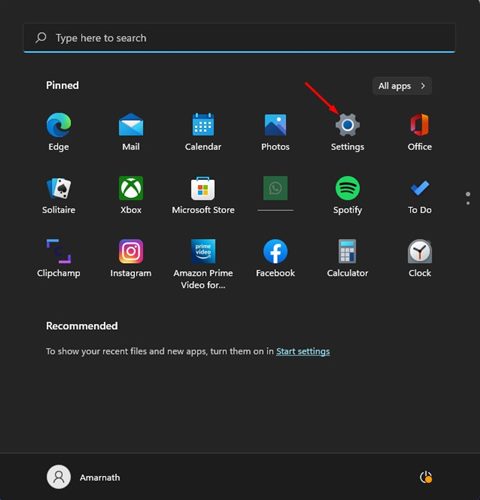
2. A Beállítások oldalon kattintson a Windows Update elemre a bal oldali ablaktáblában.
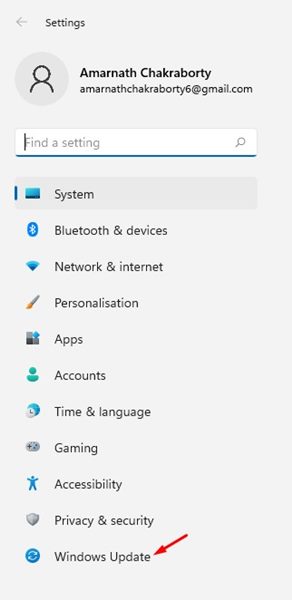
3. Kattintson a Frissítések keresése gombra a jobb oldali ablaktáblában.

Ez az! Kész vagy. A Windows 11 most megkeresi a számítógépéhez szükséges összes illesztőprogramot, és ugyanazt telepíti.
2) Frissítse az Audio Driver-t az Eszközkezelőből
Ebben a módszerben az Eszközkezelőt fogjuk használni az audio-illesztőprogram frissítéséhez. Az audio-illesztőprogram Windows 11 rendszeren történő frissítéséhez vagy telepítéséhez kövesse az alábbiakban ismertetett néhány egyszerű lépést.
1. Először kattintson a Windows 11 keresésre, és írja be az Eszközkezelőt.
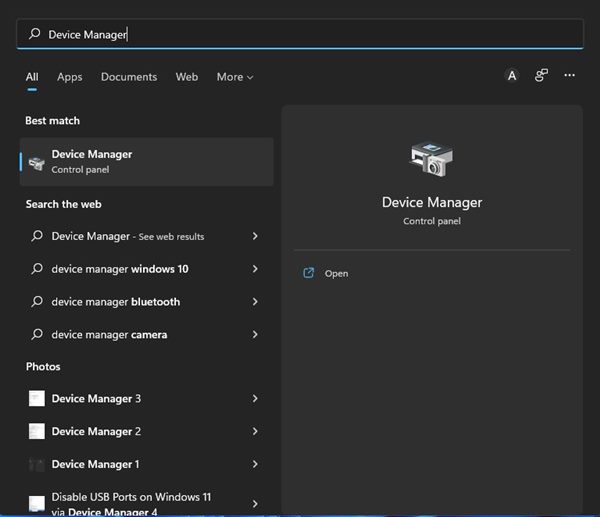
2. Az Eszközkezelőben bontsa ki a Hang-, videó- és játékvezérlők lehetőséget.
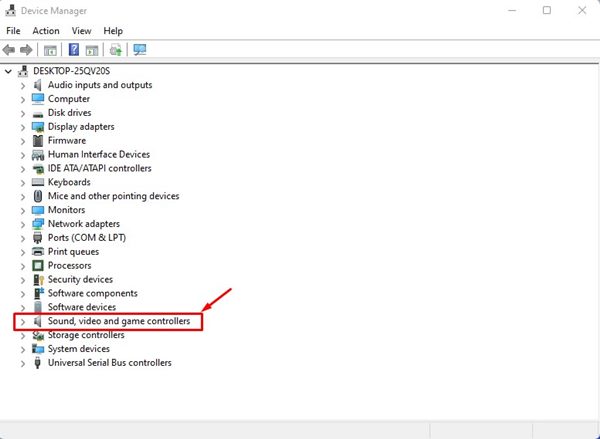
3. Most kattintson a jobb gombbal az Audio illesztőprogramra, és válassza az Eszköz eltávolítása lehetőséget.
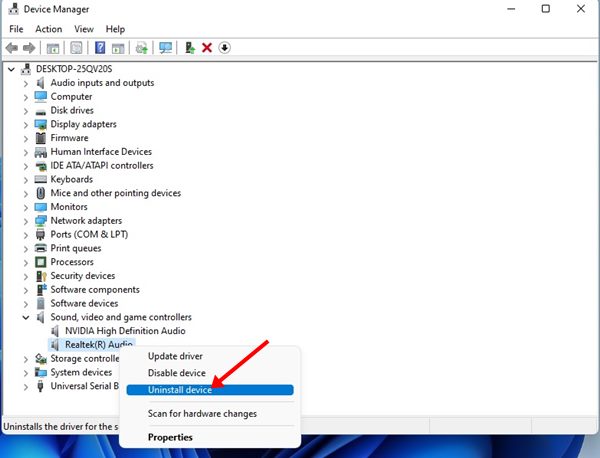
4. Az audio-illesztőprogram eltávolításra kerül. Az eltávolítás után indítsa újra a számítógépet az illesztőprogram újratelepítéséhez.
Ez az! Kész vagy. Ez automatikusan telepíti az Audio illesztőprogram legújabb verzióját a Windows 11 rendszerű számítógépére.
3) Telepítse manuálisan a Sound illesztőprogramot Windows 11 rendszeren
Ezzel a módszerrel manuálisan telepítjük az audio/hang illesztőprogramot a gyártó webhelyéről. Így telepítheti manuálisan a hangillesztőt Windows 11 operációs rendszerébe.
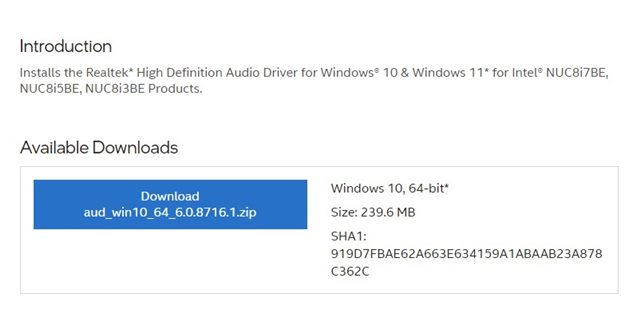
- Először is nyissa meg kedvenc webböngészőjét, és keresse fel számítógépe gyártójának webhelyét.
- Ezután be kell írnia számítógépe/laptopja modellszámát.
- Most megjelenik az összes elérhető audio-illesztőprogram listája.
- Egyszerűen kattintson a Letöltés gombra az audio-illesztőprogram letöltéséhez.
- A letöltés után kattintson duplán a letöltött végrehajtható fájlra, és telepítse az alkalmazást.
Ez az! Kész vagy. Így telepítheti manuálisan az audio-illesztőprogramot a Windows 11 rendszeren. A lépések a számítógép gyártójától függően kissé eltérőek lehetnek. Ennek ellenére minden esetben fel kell fedeznie a gyártó webhelyén található illesztőprogram-katalógust, és le kell töltenie az audio-illesztőprogram legújabb verzióját.
4) Futtassa az Audio hibaelhárítót
Futtatjuk az Audio hibaelhárítót, hogy megtaláljuk és kijavítsuk az illesztőprogramokkal kapcsolatos problémákat ezzel a módszerrel. Ha az Audio Troubleshooter bármilyen problémát észlel a hanggal kapcsolatban, a legújabb audio-illesztőprogram telepítésével megpróbálja kijavítani azt. A következőképpen futtathatja az Audio hibaelhárítót a Windows 11 rendszerben.
1. Először kattintson a Windows 11 Start menüjére, és válassza a Beállítások lehetőséget.
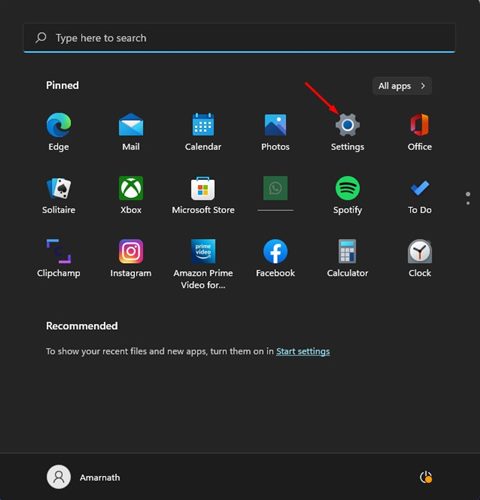
2. A Beállítások oldalon kattintson a Rendszer fülre a bal oldali panelen.
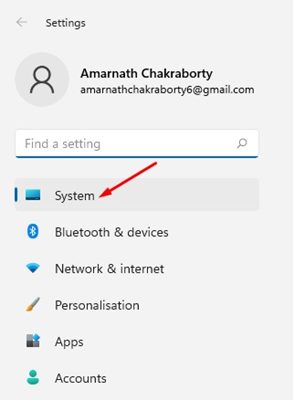
3. A jobb oldalon kattintson a Hibaelhárítás elemre.
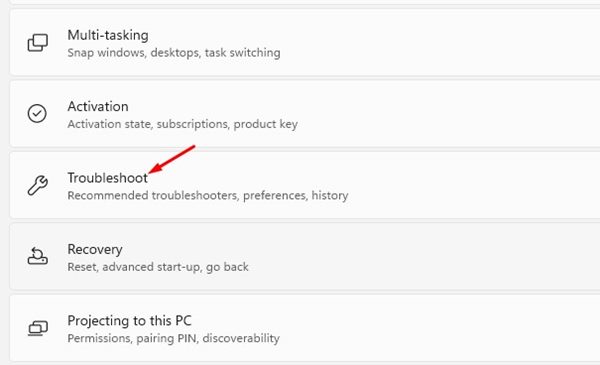
4. A Hibaelhárítás oldalon kattintson az Egyéb hibaelhárítók elemre.
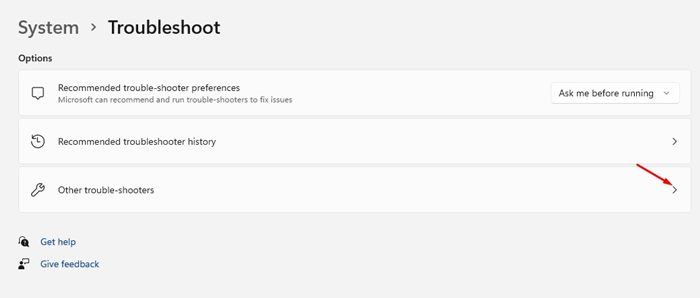
5. Most kattintson a Futtatás gombra a Hang lejátszása mögött a következő képernyőn.
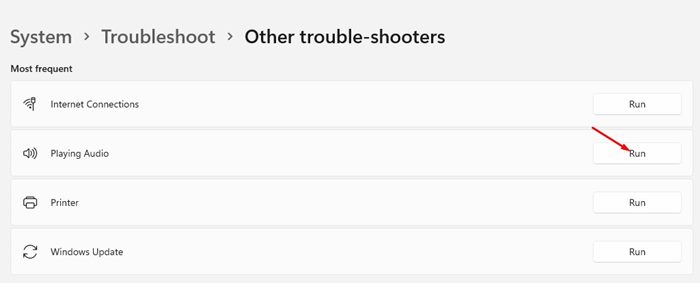
Ez az! Az Audio Troubleshooter elindul, és megpróbálja kijavítani a hangproblémákat a legújabb hang-illesztőprogramok telepítésével. A hibaelhárítási folyamat befejezéséhez kövesse a képernyőn megjelenő utasításokat.
Tehát ez a néhány legjobb módja az Audio/Hang illesztőprogram telepítésének a Windows 11 rendszerben. Ha hanggal kapcsolatos problémákat tapasztal a számítógép használata közben, először frissítse vagy telepítse az audio-illesztőprogramot. Ha tud más módot az audio-illesztőprogramok telepítésére, tudassa velünk.





